Nest WiFi Palpebrumante Flava: Kiel Ripari Problemojn en Sekundoj

Enhavtabelo
Mi uzas Nest Wi-Fi-sistemon nun, kaj kvankam ĝi funkcias bone plejofte, flava lumo komencas pulsi hazarde, rezultigante ke mi perdas la interretan konekton.
Mi devis ekscii, kion signifis la flava lumo kaj trovi pli konstantan solvon de la afero, ĉar mi ne volis, ke la konekto falu dum grava laborvoko aŭ krizo.
Mi kompilis ĉion, kion mi trovis kaj amaso da bonaj korektoj por la problemo. Poste, mi faris ĉi tiun gvidilon kun tio, kion mi trovis, por ke vi povu ripari vian Nest-Wi-Fi, kiu palpebrumas flava.
Palpebruma flava lumo sur Nest WiFi indikas, ke la interreta konekto estas perdita. Por ripari ĉi tion la palpebrumanta flava lumo sur Nest WiFi, rekomencu la modemon kaj la enkursigilon.
Kion signifas Flava Lumo sur la Nest WiFi

Nest Wi-Fi-enkursigilo povas havi tri specojn de flavaj lumoj, kaj du el ili estas viditaj kiel rezulto de fabriko rekomencigita, kiun vi devas iniciati.
Rapide palpebrumante flava lumo indikas ke vi tenas. malsupren la rekomencigita butonon kaj fabrike rekomencigas la enkursigilon.
Se la lumo estas solida flava, tio signifas, ke la enkursigilo estas en la procezo de fabrika rekomencigita.
Sed la plej problema statolumo estas pulsa flava.
Ĝi indikas, ke la enkursigilo perdis konekton, kaj estas reta eraro.
Ni diskutos kiel solvi la problemon kaj reakiri vian interreton detale.en la sekvaj sekcioj.
Certigu Taŭgan Eterreton-Konekton al la modemo kaj enkursigilo
Foje pulsa flava lumo povas esti kaŭzita de malfiksa konekto inter la modemo kaj enkursigilo aŭ de la muro al la modemo.
Kontrolu ĉi tiujn konektojn kaj iliajn kablojn por difekto kaj anstataŭigu difektitajn kablojn, se ekzistas.
Konfirmu, ke ĉiuj konektoj estas perfektaj kaj restu en loko.
Kontrolu ĉu la malgranda klipo sur la eterretaj konektiloj ne estas rompita aŭ malfiksita.
Ili tenas la kablon en loko, kaj se ĝi estas rompita, mi sugestus akiri bonkvalitajn kablojn Cat6 aŭ Cat8, kiel la Ethernet-kablo de Orbram Cat8.
Rekomencu la modemon kaj enkursigilon
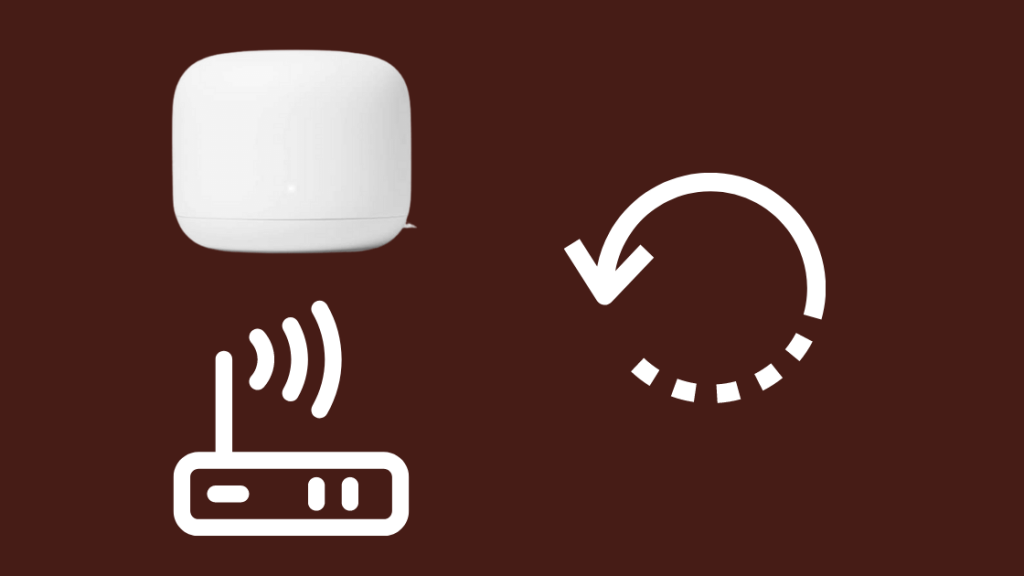
Rekomenco povus ripari problemojn, kiuj povus okazi pro agorda ŝanĝo, kiu okazis post vi. ŝaltis la modemon de Nest Wi-Fi aŭ de via interreta provizanto.
Por tute rekomenci vian Nest Wi-Fi kaj modemon, sekvu ĉi tiujn paŝojn:
- Malkonektu ĉiujn retajn aparatojn, inkluzive de la modemo kaj la Nest Wi-Fi-enkursigilo, de la elektra elirejo kaj atendu ĝis ĉiuj indikilaj lumoj sur ĉiuj aparatoj estas malŝaltitaj.
- Rekonektu potencon al la modemo nur.
- Atendu ĝis ĉiuj lumoj de la modemo reŝaltiĝas.
- Certigu, ke ĉiuj eterretaj konektoj estas perfekte sekuraj.
- Rekonektu potencon al la Nest Wi-Fi-enkursigilo kaj atendu, ke ĝi plene ŝaltu.
- Rekonekti potencon al iuj aldonaj aparatoj aŭenkursigiloj.
- Fermu kaj remalfermu la apon Google Home.
- Faru maŝteston por kontroli ĉu ĉio funkcias denove.
Kontrolu vian agordo

Kutime, kontrolo de agordo ne estas bezonata ĉar la Nest Wi-Fi uzas DHCP, kiu estas sufiĉe ofta normo, defaŭlte.
Sed se via ISP. uzas ion alian ol DHCP kiel PPPoE aŭ uzas Statikajn IP-ojn, vi eble devos kontroli la agordon por esti certa.
Por redakti WAN-agordojn, unue, vi devus havi vian Nest Wi-Fi eksterrete.
Malkonekti la konekton de la modemo al la Nest Wi-Fi por fari tion, poste sekvu ĉi tiujn paŝojn:
- Malfermu la apon Google Home.
- Iru al Wi- Fi > Agordoj > Altnivela Reto
- Elektu WAN
- Elektu DHCP, Static aŭ PPPoE laŭ via retospeco.
Por la Statika IP-reĝimo, vi devus enigi la IP-on. adreson, subretan maskon kaj la interretan enirejon provizitan de via ISP.
Vidu ankaŭ: Ĉu DIRECTV Havas Pac-12-Reton? Ni Faris La EsploronPor PPPoE-konektoj, enigu la uzantnomon kaj pasvorton kiujn via ISP provizis.
Reloku Via Nest Wi-Fi.
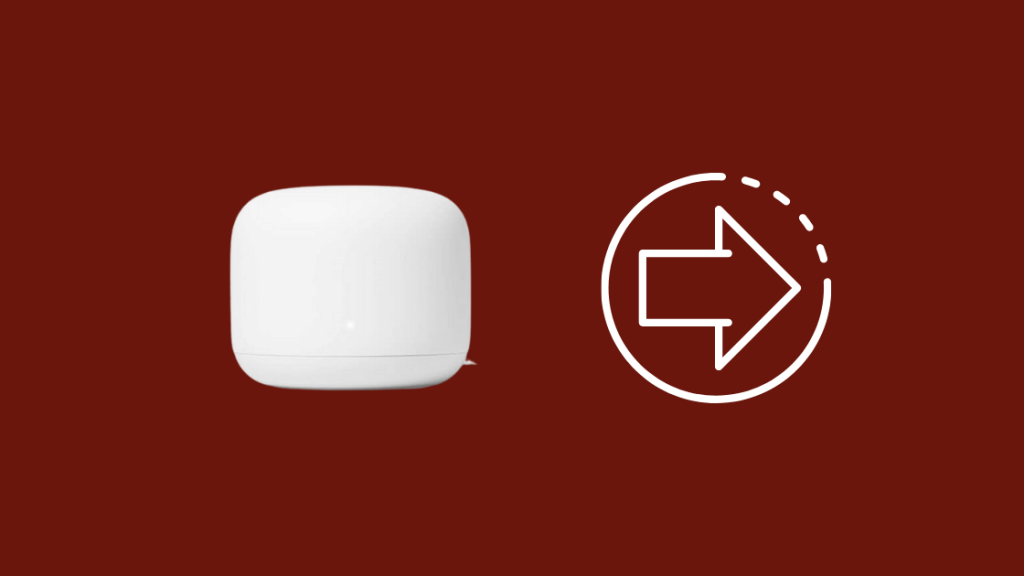
Via Nest Wi-Fi konektas al la interreto per la modemo de la ISP.
Provu movi la Nest Wi-Fi pli proksime al la modemo.
Se vi ĉesas vidi la flavan lumon, verŝajne io, kio estis inter la enkursigilo kaj Nest-Wi-Fi, malhelpis ilin.
Metu la enkursigilon kaj modemon en lokoj prefere pli malfermitaj por ne ricevi interferon de.muroj aŭ aliaj metalaj objektoj.
Malkonekti Aliajn Retajn Aparatojn
Ĉi tio povus esti pli krudforta metodo, sed ĝi povas esti solvo.
Tro multaj aparatoj konektitaj al la Nest Wi-Fi povas troŝarĝi ĝin, kondukante al situacio kie ĝi perdas konekton al la interreto.
Provu konekti aparatojn unuope al la Wifi-reto.
Komprenu al kiom da aparatoj la Nest-Wi-Fi povas esti konektita samtempe kaj konservu sian interretan konekton kaj provu ĉirkaŭiri tiun limon.
Fabrike Restarigi la enkursigilon
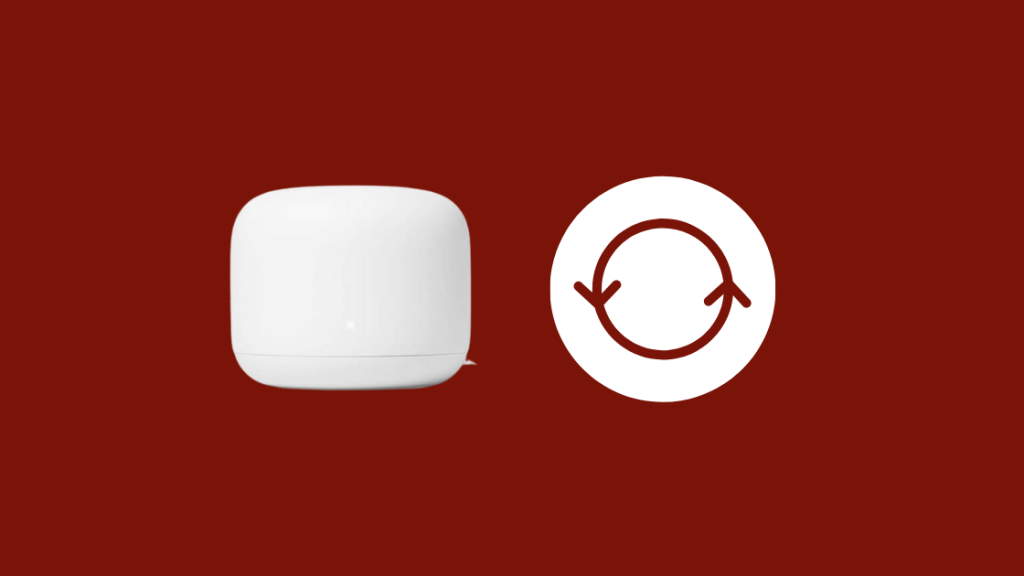
Restarigi la Nest-Wi-Fi-enkursigilon en fabriko signifus, ke vi forviŝos ĉiujn agordojn kaj agordojn.
Vi devus denove plenumi la agordan procezon por uzi vian Nest-enkursigilon denove.
Por restarigi la fabrikon de la enkursigilo, sekvu ĉi tiujn paŝojn:
- Lovu la butonon de fabriko rekomencigita sur la malsupro de la enkursigilo.
- Premu kaj tenu la butonon de reagordigo por 10 sekundoj. La lumo flaviĝos kaj fariĝos solida flava. Kiam ĝi estas solida flava, liberigu la butonon.
- Povas daŭri ĝis 10 minutojn por ke la fabriko rekomenciĝos, kaj la LED ekbrilos blankaj kiam la restarigo finiĝos.
- La aparato estos. aperu en la programo Google Home. Forigu la aparaton kaj aldonu ĝin denove, sekvante la paŝojn kiujn vi faris kiam vi agordis la Nest-Wi-Fi por la unua.
Vi ankaŭ provas restarigi vian Google Home se vi posedas unu. Por fari tion, sekvu ĉi tiujnpaŝoj:
- Premu kaj tenu la butonon de silentiga mikrofono dum ĉirkaŭ 15 sekundoj.
- La Google Home informos vin, ke ĝi rekomenciĝas.
En la kazo de Rapida Palpebruma Flava Lumo
Rapide palpeganta flava lumo signifas, ke la Nest-Wi-Fi nuntempe spertas fabrikon rekomencigita.
Vi nur devus vidi. ĉi tion se vi mem faras fabrikon restarigon.
Se vi ne provis la restarigon sed vidas rapide palpebruman flavon, kontaktu Google-subtenon.
Finalaj Pensoj
Viaj Nest Wi-Fi estas kapabla aparato, kiu funkcias kun diversaj ISP-oj kiel CenturyLink kaj AT&T kaj povas sciigi vin, kio precize misfunkciis kun ĝi, kvankam ĝi povas fari ĝin nur helpe de siaj statuslumoj.
Kvankam ili estas iom kriptaj pri tio, kion ili signifas, ili estas tre informaj.
Vidu ankaŭ: Hulu Daŭre Forĵetas Min: Kiel Ripari en minutojBlanka lumo alternas inter ŝaltado kaj malŝalto sciigas vin, ke la Nest Wi-Fi-enkursigilo ekfunkciigas.
Samtempe, ruĝa lumo povas indiki iun kritikan malsukceson.
Atentu tion, kion via Nest Wi-Fi diras al vi, por ke vi povu trovi solvon por ĝi kiel eble plej baldaŭ. .
Vi Ankaŭ Povas Ĝui Legi
- Ĉu Google Nest Wi-Fi Bonas Por Ludado?
- Ĉu Google Nest Wi -Fi Subtenas Gigabit Interreton? Fakaj Konsiloj
- Ĉu Google Nest Wi-Fi Funkcias kun Xfinity? Kiel Agordi
- Ĉu Google Nest Wi-Fi Funkcias Kun Spectrum? KielPor Agordi
- Ĉu Google Nest Funkcias Kun HomeKit? Kiel Konekti
Oftaj Demandoj
Kiel mi restarigas mian Nest WIFI?
Malfermu la apon Google Home kaj frapeti la nomon de la aparato. Poste iru al Agordoj > Fabriko rekomencigita Wifi-punkto > Fabriko rekomencigita.
Ĉi tio forviŝos ĉiujn datumojn kaj agordojn kaj forigos la aparaton el via Google-konto.
Kial mia Nest WIFI daŭre malkonektas?
Ĝi povas esti pro diversaj kialoj, sed la plej facila solvo por malkonektiproblemo estus rekomenci la Nest-Wi-Fi-enkursigilon kaj la ISP-modemon.
Kiel mi forigi Nest-WIFI ĉe la funkcio. Google-hejmo?
Malfermu la apon Google Home, frapeti la Nest Wi-Fi kaj iru al la paĝo de Agordoj. De tie, iru al Forigi Aparato > Forigu.
Kiel mi administras Nest WIFI?
Malfermu la Google Home-aplikaĵon, kaj serĉu la Nest Wi-Fi en la sekcio pri aparatoj. Frapu la nomon de la aparato por administri vian Nest Wi-Fi.

